Come creare il tuo primo programma java su Ubuntu
Come creare il tuo primo programma java su Ubuntu
Questo documento presume che sul tuo sistema sia installato un qualche tipo di ambiente di sviluppo software Java come Oracle Java, OpenJDK o IBM Java
Se non disponete di una configurazione dell’ambiente di sviluppo Java, consultate il seguente documento Come installare Oracle Java su Ubuntu Linux.
Installazione
Verifica delle versioni Java installate su Ubuntu/Debian:
-
update-java-alternatives –list
Una volta che hai un elenco di versioni Java, impostane uno predefinito eseguendo il comando:
-
sudo update-alternatives –config java
Per installare la versione default java apri un terminale e copia i seguenti comandi:
-
sudo -s
-
apt update
-
apt install default-jdk
Per installare la versione java OpenJDK 8 apri un terminale e copia i seguenti comandi:
-
sudo -s
-
apt update
-
apt install openjdk-8-jdk7
Per installare la versione java OpenJDK 9 apri un terminale e copia i seguenti comandi:
-
sudo -s
-
apt update
-
apt install openjdk-9-jdk7
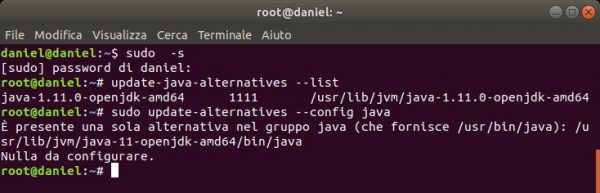
Controlla la tua versione:
-
java -version

Rimuovere
Per rimuovere aprite un terminale e scrivete i seguenti comandi:
-
sudo -s
-
apt update
-
apt-get remove openjdk*
Se vuoi rimuovere Openjdk insieme alle dipendenze e ai suoi file di configurazione, esegui il seguente comando sul terminale:
-
sudo -s
-
apt update
-
apt-get purge –auto-remove openjdk*
Ora passiamo alla creazione del nostro programma-java-su-ubuntu-linux.
Prima di tutto apriamo un terminale e creiamo una nuova cartella come esempio:
-
mkdir applicazioni-java
con il comando sopra creeremo una nuova directory nella nostra cartella home.
Passare alla directory applicazioni-java con il seguente comando:
-
cd applicazioni-java

Ora utilizzeremo un editor di testo come gedit o nano per creare un file java. Nel seguente esempio useremo il tradizionale programma “Hello World”.
Sempre da terminale scriviamo questo comando per aprire l’editor di testo in questo utilizzerò gedit.
-
gedit HelloWorld.java
Questo aprirà un file di testo Java vuoto con cui lavorare dove inseriremo il testo nel nostro file Java.
Inserisci il seguente codice:
import javax.swing.*;
public class HelloWorld extends JFrame
{
public static void main(String[] args)
{
new HelloWorld();
}
public HelloWorld()
{
JPanel panel1 = new JPanel();
JLabel label1 = new JLabel(“Hello, World, questo è il mio primo programma java su Ubuntu Linux”);
panel1.add(label1);
this.add(panel1);
this.setTitle(“Hello World”);
this.setSize(500,500);
this.setDefaultCloseOperation(JFrame.EXIT_ON_CLOSE);
this.setVisible(true);
}
}
Salvare il file come HelloWorld.java.
Compilare il file HelloWorld.java in un file di classe Java immettendo il comando di seguito.
Digita:
-
javac HelloWorld.java

(Questo non funzionerà se non hai installato javac, se fallisce, segui le istruzioni nell’introduzione o digita sulla tua riga di comando: sudo apt-get install openjdk-7-jdk)
Esegui il tuo programma-java-su-ubuntu-linux file di classe Java immettendo il seguente comando:
-
java HelloWorld
Risultato:

Grazie! per l’utilizzo della Guida di Linuxiano.
Trovi questo tutorial utile? Condividi con i tuoi amici per tenerlo in vita.
Sii il primo a commentare, apprezzo i tuoi suggerimenti. Per ulteriori domande potete commentare qui sotto.
Se vuoi sostenerci, puoi farlo acquistando qualsiasi cosa dai diversi link di affiliazione che abbiamo nel nostro sito o partendo da qui oppure alcune di queste distribuzioni GNU/Linux che sono disponibili sul nostro negozio online, quelle mancanti possono essere comunque richieste, e su cui trovi anche PC, NAS e il ns ServerOne. Se ti senti generoso, puoi anche donarmi solo 1€ o più se vuoi con PayPal e aiutarmi a continuare a pubblicare più contenuti come questo. Grazie!
Hai dubbi o problemi? Ti aiutiamo noi!
Se vuoi rimanere sempre aggiornato, iscriviti al nostro canale Telegram.Se vuoi ricevere supporto per qualsiasi dubbio o problema, iscriviti alla nostra community Facebook o gruppo Telegram.
Cosa ne pensi? Fateci sapere i vostri pensieri nei commenti qui sotto.
Ti piace quello che leggi? Per favore condividilo con gli altri.





























